第9章 粒子系统和空间扭曲.docx
《第9章 粒子系统和空间扭曲.docx》由会员分享,可在线阅读,更多相关《第9章 粒子系统和空间扭曲.docx(13页珍藏版)》请在冰豆网上搜索。
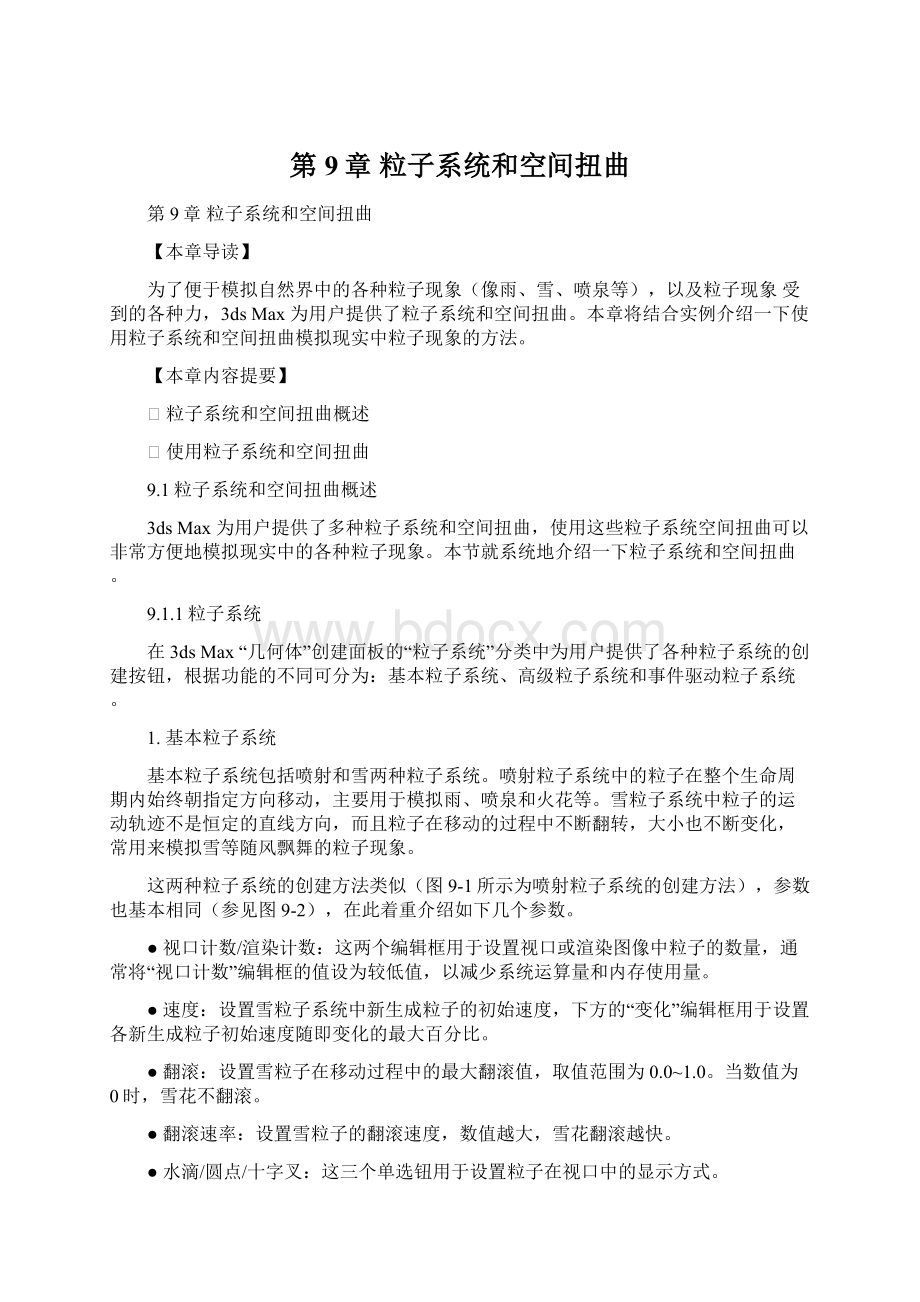
第9章粒子系统和空间扭曲
第9章粒子系统和空间扭曲
【本章导读】
为了便于模拟自然界中的各种粒子现象(像雨、雪、喷泉等),以及粒子现象受到的各种力,3dsMax为用户提供了粒子系统和空间扭曲。
本章将结合实例介绍一下使用粒子系统和空间扭曲模拟现实中粒子现象的方法。
【本章内容提要】
+粒子系统和空间扭曲概述
+使用粒子系统和空间扭曲
9.1粒子系统和空间扭曲概述
3dsMax为用户提供了多种粒子系统和空间扭曲,使用这些粒子系统空间扭曲可以非常方便地模拟现实中的各种粒子现象。
本节就系统地介绍一下粒子系统和空间扭曲。
9.1.1粒子系统
在3dsMax“几何体”创建面板的“粒子系统”分类中为用户提供了各种粒子系统的创建按钮,根据功能的不同可分为:
基本粒子系统、高级粒子系统和事件驱动粒子系统。
1.基本粒子系统
基本粒子系统包括喷射和雪两种粒子系统。
喷射粒子系统中的粒子在整个生命周期内始终朝指定方向移动,主要用于模拟雨、喷泉和火花等。
雪粒子系统中粒子的运动轨迹不是恒定的直线方向,而且粒子在移动的过程中不断翻转,大小也不断变化,常用来模拟雪等随风飘舞的粒子现象。
这两种粒子系统的创建方法类似(图9-1所示为喷射粒子系统的创建方法),参数也基本相同(参见图9-2),在此着重介绍如下几个参数。
●视口计数/渲染计数:
这两个编辑框用于设置视口或渲染图像中粒子的数量,通常将“视口计数”编辑框的值设为较低值,以减少系统运算量和内存使用量。
●速度:
设置雪粒子系统中新生成粒子的初始速度,下方的“变化”编辑框用于设置各新生成粒子初始速度随即变化的最大百分比。
●翻滚:
设置雪粒子在移动过程中的最大翻滚值,取值范围为0.0~1.0。
当数值为0时,雪花不翻滚。
●翻滚速率:
设置雪粒子的翻滚速度,数值越大,雪花翻滚越快。
●水滴/圆点/十字叉:
这三个单选钮用于设置粒子在视口中的显示方式。
●渲染:
该区中的参数用于设置粒子的渲染方式。
其中,选中“面”单选钮时,粒子将被渲染为始终面向视图的方形面片。
●计时:
该区的参数中,“开始”编辑框用于设置粒子开始喷射的时间,“寿命”编辑框用于设置粒子从生成到消亡的时间长度,“出生速率”编辑框用于设置每帧动画粒子系统生成新粒子的数量(取消选择“恒定”复选框时该编辑框可用)。
●发射器:
该区中的参数用于设置粒子发射器的大小,以调整粒子的喷射范围(粒子发射器在视口中可见,渲染时不可见)。
2.高级粒子系统
高级粒子系统包括超级喷射、暴风雪、粒子阵列和粒子云。
超级喷射产生的是从点向外发射的线型(或锥型)粒子流,常用来制作飞船尾部的喷火和喷泉等效果。
暴风雪产生的是从平面向外发射的粒子流,常用来制作气泡上升和烟雾升腾等效果。
粒子阵列式从指定物体表面发射粒子,或者将指定物体崩裂为碎片发射出去,形成爆裂效果。
粒子云是在指定的空间范围或指定物体内部发射粒子,常用于创建有大量粒子聚集的场景。
这几种高级粒子系统的创建方法与喷射粒子系统类似,在此不做介绍。
创建完粒子系统后,利用“修改”面板各卷展栏中的参数可以调整粒子的喷射效果。
由于这几种粒子系统的参数类似,在此以超级喷射粒子系统为例,介绍一下各卷展栏中参数的作用。
●“基本参数”卷展栏:
如图9-3所示,该卷展栏中的参数用于控制粒子系统中粒子的发射方向、辐射面积和在视图中的显示情况。
.提示.
在“基本参数”卷展栏中,“轴偏离”编辑框用于设置粒子喷射方向在XZ平面偏离Z轴的角度,以产生斜向喷射效果。
下方的“扩散”编辑框用于设置粒子从发射平面散开的角度,以产生空间喷射效果(当轴偏离值为0时,调整这两个编辑框的值无效)。
●“粒子生成”卷展栏:
如图9-4所示,该卷展栏中的参数用于设置粒子系统中粒子的数量、大小和运动属性。
.提示.
在“粒子生成”卷展栏中,“粒子数量”区中的参数用于设置粒子的生成方式和粒子数,利用“使用速率”和“使用总数”单选钮下方的编辑框可分别设置每帧动画生成新粒子的数量和整个动画产生的总粒子数。
“显示时限”编辑框用于设置到时间轴的多少帧时,粒子系统中的所有粒子不再显示在视口和渲染图像中。
“子帧采样”区中的参数用于避免因粒子生成时间间隔过低所造成的粒子堆积现象;“发射器平移”复选框用于避免因平移发射器所造成的粒子堆积现象;“发射器旋转”复选框用于避免因旋转发射器所造成的粒子堆积现象。
●“粒子类型”卷展栏:
如图9-5所示,该卷展栏中的参数用于设置渲染时粒子的形状及粒子的贴图方式和材质来源。
.提示.
选中“粒子类型”区中的“标准粒子”单选钮时,可利用“标准粒子”区中的参数设置粒子的渲染方式,其中,直交叉而成的三维对象;选中“恒定”单选钮时,粒子将渲染为圆形面片,且面片大小不随观察距离的变化而变化。
选中“变形球粒子”单选钮时,系统会将各粒子以水滴或粒子流形式融合在一起。
利用“变形球粒子参数”区中的“张力”编辑框可控制粒子融合的难易程度。
选中“实例几何体”单选钮时,利用“实例参数”区中的参数可指定一个物体作为粒子的渲染形状。
当物体具有动画时,粒子也会附加该动画(“动画偏移关键点”区中的“无”表示时间滑块运行到动画的起始帧时附加该动画;“出生”表示粒子生成时就附加该动画;“随机”表示在设定的范围内随机偏移粒子中附加动画的关键帧)。
在“材质贴图和来源”区中,“时间”和“距离”编辑框分别用于设置贴图覆盖粒子表面所需的帧数和此过程中粒子移动的距离;“图标”和“实例几何体”单选钮用于设置粒子的材质来源(“图标”表示来源为指定给粒子系统图标的材质,“实例几何体”表示来源为实例几何体使用的材质,更改材质来源后,需单击“材质来源”按钮,进行更新)。
●“旋转和碰撞”卷展栏:
如图9-6所示,利用该卷展栏中的参数可以设置粒子的旋转和碰撞效果。
.提示.
在“旋转和碰撞”卷展栏中,“自旋时间”编辑框用于设置粒子自转一周所需的帧数;“相位”编辑框用于设置粒子自旋转的初始角度;
“自旋轴控制”区中的参数用于设置粒子自转轴的方向。
选中“随机”单选钮时,系统随机为各粒子指定自转轴;选中“运动方向/运动模糊”单选钮时,各粒子的自转轴为其移动方向(“拉伸”编辑框用于设置各粒子沿移动方向拉伸的倍数);选中“用户定义”单选钮时,可利用下方的编辑框设置自旋轴的方向。
“粒子碰撞”区中的参数用于设置粒子间的碰撞效果。
其中,“计算每帧间隔”编辑框用于设置渲染时每隔一帧计算粒子碰撞的次数(数值越高,粒子碰撞的效果越好,运算速度越慢);“反弹”编辑框用于设置粒子的弹性,下方的“变化”编辑框用于设置各粒子弹性随机变化的最大百分比。
●“对象运动继承”卷展栏:
如图9-7所示,该卷展栏中的参数用于设置粒子发射器的运动对新生成粒子的影响情况。
其中,“影响”编辑框用于设置受影响的粒子所占的百分比;“倍增”编辑框用于设置受影响粒子运动速度的被增值。
●“气泡运动”卷展栏:
如图9-8所示,该卷展栏中的参数用于模拟气泡在水中上升时的摇摆效果。
其中,“振幅”、“周期”和“相位”编辑框分别用于设置粒子偏离正常轨迹的幅度、粒子完成一次摇摆所需的时间和粒子摇摆的初始相位。
●“粒子繁殖”卷展栏:
如图9-9所示,该卷展栏中的参数用于设置粒子在消亡或与导向器碰撞后所发生的事件(取消选择“旋转中碰撞”卷展栏“粒子碰撞”区中的“启用”复选框后,这些参数可用)。
.提示.
利用“粒子繁殖”卷展栏“粒子繁殖效果”区中的参数可以设置粒子在消亡或与导向器碰撞后是否繁殖新粒子。
选中“繁殖拖尾”单选钮时,粒子在每一帧都会繁殖新粒子,且新粒子会沿原粒子的轨迹运动。
“繁殖数目”编辑框用于设置每个粒子繁殖新粒子的次数;“影响”编辑框用于设置能够繁殖新粒子的粒子所占的百分比;“倍增”编辑框用于设置每个粒子每次繁殖生成新粒子的数目。
“混乱度”编辑框用于设置繁殖生成新粒子的运动方向相对于原始粒子运动方向随机变化的最大百分比。
“速度混乱”区中的参数用于设置繁殖生成新粒子的运动速度相对于原始粒子运动速度的变化程度。
其中,“因子”编辑框用于设置新生成粒子运动速度随机变化的最大百分比;选中“慢”单选钮时,系统将在因子范围内随机降低新粒子的运动速度;选中“快”单选钮时,系统将在因子范围内随机增加新粒子的运动速度;选中“二者”单选钮时,部分粒子的运动速度加快,部分粒子的运动速度减慢。
“缩放混乱”区中的参数用于设置繁殖生成新粒子的大小相对于原始粒子大小的缩放程度。
“寿命值队列”区中的参数用于设置繁殖生成新粒子的寿命(列表中第一个值分配给第一代粒子繁殖很出的粒子,第二个值分配给第二代粒子繁殖很出的粒子);“对象变形列表”区中的参数用于设置繁殖生成新粒子的形状(列表中第一个物体的形状分配给第一代粒子繁殖出的粒子,第二个物体的形状分配给第二代粒子繁殖的粒子)。
●“加载/保存预设”卷展栏:
该卷展栏中的参数主要用于保存或调用超级喷射粒子系统的参数,图9-10和9-11所示分别为保存和调用参数的具体操作。
3.事件驱动粒子系统
事件驱动粒子系统即PFSource(ParticleFlowSource的缩写)粒子系统。
这是一种特殊的粒子系统,它将粒子的属性(如形状、速度、旋转等)复合到事件中,然后根据事件计算出粒子的行为,常用来模拟可控的粒子现象。
PFSource粒子系统的创建方法与喷射粒子系统类似,在此不做介绍。
下面介绍一下PFSource粒子系统的参数。
●“设置”卷展栏“如图9-12所示,在该卷展栏中,“启用粒子发射”复选框用于控制PFSource粒子系统是否发射粒子;单击“粒子视图”按钮可以打开图9-13所示的“粒子视图”对话框,利用该对话框中的参数可以为PFSource粒子系统添加事件,以控制粒子的发射情况。
.知识库.
粒子视图是使用PFSource粒子系统时的主要工作区,分为菜单栏、事件显示区、参数面板、仓库、说明面板和显示工具6大功能区,各功能区作用如下。
菜单栏:
该功能提供了用于创建、编辑和分析粒子事件的所有命令。
事件显示区:
该功能区显示了PFSource粒子系统中的所有事件和事件包含的动作。
选中某一事件或某一动作,然后右击鼠标,在弹出的快捷菜单中选择相应的菜单项,即可开启、关闭、更改、添加和删除选中的事件或动作。
参数面板:
该功能区显示了事件中选中动作的参数,利用这些参数可编辑该动作。
仓库:
该功能区列出了所有课应用于PFSource粒子系统动作(拖动某一动作到事件显示区的某一事件中,即可将该动作添加到该事件中;若拖动到事件显示区的空白处,则自动设置该动作为一独立的事件)。
说明面板:
选中仓库中某一动作后,在该功能区将显示出该动作的描述信息。
显示工具:
该功能区中的工具主要用于移动或缩放事件显示区,以便于调整PFSource粒子系统中的动作和事件。
●“发射”卷展栏:
如图9-14所示,在该卷展栏中,“发射器图标”区中的参数用于调整发射器图标的物理属性,“数量倍增”区中的参数用于设置视口或渲染图像中显示的粒子占总粒子数的百分比。
●“选择”卷展栏:
如图9-15所示,该卷展栏中的参数主要用于设置PFSource粒子系统中粒子的选择方式以及选择PFSource粒子系统中的粒子(单击选中“粒子”按钮后,可通过单击鼠标或者拖拽出一个选区选择粒子;单击选中“事件”按钮后,可通过“按事件选择”列表中的事件选择粒子)。
.提示.
在“选择”卷展栏“按粒子ID选择”区中的“ID”编辑框中设置好ID号,然后单击“添加”按钮,即可将该ID号的粒子添加到已选中粒子中;单击“移除”按钮可从已选中粒子中移除该ID号的粒子。
●“系统管理”卷展栏:
如图9-16所示,在该卷展栏中,“粒子数量”区中的参数用于限制PFSource粒子系统中粒子的数量,“积分步长”区中的参数用于设置在视口中或渲染时PFSource粒子系统的更新频率(积分步长越小,粒子系统的模拟效果越好,计算量越大)。
9.1.2空间扭曲
空间扭曲主要用于控制粒子系统中粒子的运动情况,或者为动力学系统提供运动的动力。
3dsMax的“空间扭曲”创建面板为用户提供了所有空间扭曲的创建工具,下面介绍几类比较常用的空间扭曲。
1.力
力空间扭曲主要用于来模拟现实中各种力的作用效果,比较常用的力空间扭曲有:
●推力:
用于为粒子系统和动力学系统提供一个均匀的单向推力,如图9-17所示。
●马达:
用于为粒子系统和动力学系统提供一个螺旋状的推力,如图9-18所示。
.提示.
空间扭曲的创建方法与粒子系统相似,但创建空间扭曲后,还必须将其绑定到粒子系统或东西学系统中才能产生效果,图9-19所示为将马达绑定到粒子云中的操作。
●漩涡:
可以使粒子系统中的粒子产生漩涡效果(参见图图9-20),常用来制作粒子的涡流现象。
●阻力:
在指定范围内按指定方式降低粒子的运动速度,如图9-21所示,常用来模拟粒子运动时所受的阻力。
●粒子爆炸:
可以应用于粒子系统和动力学系统,以产生粒子爆炸效果,或者为动力学系统提供爆炸冲击力。
●路径跟随:
可以控制粒子的运动方向,使粒子沿指定的路径曲线流动,常用来表现山涧的小溪、水流沿曲折的路径流动等效果。
●重力:
用于模拟现实中的重力,以表现出粒子在重力作用下下落的效果。
●风:
用于模拟现实中的风,以表现出粒子在风的吹动下飘飞的效果。
2.导向器
导向器可应用于粒子系统或动力学系统,以模拟粒子或物体的碰撞反弹动画。
3dsMax为用户提供了9种类型的导向器,各导向器的特点如下。
●导向板:
该导向器是反射面为平面的导向器,它只能应用于粒子系统,作为阻挡粒子前进的挡板。
当粒子碰到它时会沿对角方向反弹出去(如图9-22所示),常用来表现雨水落地后溅起水花或物体落地后摔成碎片的效果。
●导向球:
该导向器与导向板类似,但它产生的是球面反射效果。
●泛方向单导向板:
也是碰撞面为平面的导向器,不同的是,粒子碰撞到该导向板后除产生反射效果外,部分粒子还会产生折射和繁殖效果,如图9-23所示。
●泛方向导向球:
该导向器类似于泛方向导向板,它产生的是球面反射和折射效果。
●动力学导向板:
该高想起可以作用于粒子系统和动力学系统,以影响粒子和被撞击对象的运动方向和速度,常用来模拟流体冲击实体对象的效果。
●动力学导向球:
该导向器可以使粒子和被作用对象在指定物体的所有表面产生反弹和撞击效果。
●全动力学导向器:
该导向器类似于全动力学导向器,它可以使用指定物体的任意表面作为反射和折射平面,且该物体可以使静态物体、动态物体或随时间扭曲变形的物体。
需要注意的是,该导向器只能应用于粒子系统;而且,粒子越多,指定物体越复杂,该导向器越容易发生粒子泄露。
●全导向器:
该导向器类似于全动力学导向器,它也可以使用指定物体的任意表面作用反应面。
但是,它只是应用于粒子系统,且粒子撞击反应面时只有反弹效果。
3.几何/可变形
几何/可变形空间扭曲主要用于使三维对象产生变形效果,以制作变形动画。
比较常用的几何/可变形空间扭曲有:
●FFD(长方体)和FFD(圆柱体):
这两种空间扭曲同FFD修改器类似。
创建好空间扭曲,并绑定到三维对象中后,设置其修改对象为“控制点”,然后调整晶格中控制点的位置,即可调整被绑定三维对象的形状,如图9-24所示。
●波浪/涟漪:
这两种空间扭曲分别可以再被绑定的三维对象中创建线性波浪和同心波纹,图9-25所示为涟漪空间扭曲的使用效果。
需要注意的是,使用这两种空间扭曲时,被绑定对象的分段数要适当,否则无法产生所需的变形效果。
●爆炸:
该空间扭曲可以将被绑定的三维对象炸成碎片,常配合各种力空间扭曲制作三维对象的爆炸动画,如图9-26所示。
9.2使用粒子系统和空间扭曲
实训1创建“下雪”动画
【实训目的】
●掌握雪粒子系统的使用方法。
●掌握视口背景的设置方法。
●掌握雪材质的创建方法。
【操作步骤】
步骤1▶单击“几何体”创建面板“粒子系统”分类中的“雪”按钮,然后在透视图中单击并拖动鼠标,到适当位置后释放鼠标左键,创建雪粒子系统,如图9-27所示。
步骤2▶打开“修改”面板,参照图9-28所示调整雪粒子系统的参数,完成雪粒子系统的创建。
步骤3▶选择“渲染”>“环境”菜单,通过打开的“环境和效果”对话框指定一个位图贴图作为场景的背景(贴图图像为本书素材中的“雪景.jpg”图片),如图9-29所示。
步骤4▶选择“视图”>“视口背景”菜单,打开“视口背景”对话框,然后参照图9-30所示设置其参数,使透视图显示出场景的背景。
步骤5▶调整透视图的观察效果,使雪粒子的飘落方向与背景相匹配,且雪粒子的喷射范围覆盖整个透视视图,如图9-31所示。
步骤6▶打开材质编辑器,任选一未使用的材质球分配给雪粒子系统,并命名为“雪花”;然后参照图9-32所示调整雪花材质的基本参数。
步骤7▶打开雪花材质的“贴图”卷展栏,然后为“不透明度”贴图通道添加“渐变”贴图,贴图的参数如图9-33右图所示。
至此就完成了雪花材质的编辑调整。
步骤8▶选择“渲染”>“渲染”菜单,打开“渲染场景”对话框,然后参照图9-34所示调整场景的渲染参数;最后,设置渲染视口为“透视”,并单击“渲染”按钮,进行渲染输出即可,效果如图9-35所示。
实训2创建“燃烧的香烟”动画
【实训目的】
●掌握超级喷射粒子系统的使用方法。
●掌握风和阻力空间扭曲的使用方法。
●掌握烟雾材质的创建方法。
【操作步骤】
步骤1▶打开本书提供的素材文件“香烟模型.max”,然后使用“几何体”创建面板“粒子系统”分类中的“超级喷射”按钮在顶视图中创建一个超级喷射粒子系统,粒子系统的发射图标位于香烟的烟蒂附近,如图9-36所示。
步骤2▶单击“空间扭曲”创建面板“力”分类中的“风”按钮,然后再前视图中单击并拖动鼠标,到适当位置后释放鼠标左键,创建一个风空间扭曲;再在顶视图中调整风的方向,使风从前向后吹,如图9-37所示。
步骤3▶参照“步骤2”所述操作,使用“空间扭曲”创建面板“力”分类中的“阻力”按钮在顶视图中创建一个阻力空间扭曲,如图9-38所示。
步骤4▶选中“步骤1”创建的超级喷射粒子系统,然后依次单击工具栏中的“绑定到空间扭曲”按钮和“按名称选择”按钮,打开“选择空间扭曲”对话框;再选中对话框中的“Wind01”项,并单击“绑定”按钮,将风绑定到超级喷射粒子系统中,如图9-39所示。
接下来,参照前述操作将阻力也绑定到超级喷射粒子系统中。
步骤5▶参照图9-40所示调整超级喷射粒子系统的参数;然后参照图9-41所示调整风空间扭曲的参数;再参照图9-42所示调整阻力空间扭曲的参数。
至此就完成了香烟燃烧动画的制作。
此时预览动画可以看到,烟雾从烟蒂产生后,慢慢上升,且随风飘动。
.提示.
在风的参数中,“平面”和“球形”单选钮用于设置风的影响方式,“平面”表示风从平面向指定的方向吹;“球形”表示风从风源向四周吹,风图标的中心点位风源;“湍流”编辑框用于设置粒子受风影响产生湍流效果的明显程度,数值越大,湍流效果越明显;“频率”编辑框用于设置粒子湍流效果的变化周期;“比例”编辑框用于缩放湍流效果,数值越大,湍流效果越混乱,越不规则。
步骤6▶打开材质编辑器,任选一未使用的材质球分配给超级喷射粒子系统,并命名为“烟蒂”,然后参照图9-43所示调整材质的基本参数。
.提示.
在阻力的参数中,“阻尼特性”区中的参数用于设置阻力的影响范围和影响方式。
选中“无限范围”复选框时,阻力影响整个场景的粒子系统,否则阻力的影响范围受下方参数的控制。
选中“线性阻尼”单选钮时,阻力使用线性阻尼方式影响粒子系统;选中“球形阻尼”单选钮时,阻力使用线性阻尼方式影响粒子系统;选中“柱形阻尼”单选钮时,阻力使用柱形阻尼方式影响粒子系统。
在设置阻力的各种阻尼方式时,“径向”编辑框用于设置阻力对粒子系统的径向作用力;“切向”编辑框用于设置阻力沿粒子运动切线方向的作用力;“轴向”编辑框用于设置阻力对粒子系统的轴向作用力。
步骤7▶打开烟雾材质的贴图卷展栏,将“不透明度”贴图通道的数量设为5,然后为其添加“渐变”贴图,贴图参数如图9-44右图所示,至此就完成了烟雾材质的创建。
步骤8▶选择“渲染”>“渲染”菜单,打开“渲染场景”对话框,然后参照图9-45所示调整场景的渲染参数;最后,设置渲染视口为Camera01,并单击“渲染”按钮,进行渲染输出即可,效果如图9-46所示。
实训3创建“落入水池的雨滴”动画
【实训目的】
●掌握PFSource粒子系统的使用方法。
●掌握导向板和重力空间扭曲的使用方法。
【操作步骤】
步骤1▶打开本书提供的素材文件“水池模型.max”,利用“几何体”创建面板“粒子系统”分类中的“PFSource”按钮在顶视图中创建一个PFSource粒子系统(粒子图标的大小最好覆盖整个水池);然后再前视图中将其向上移动1000个单位,如图9-47所示。
步骤2▶单击“修改”面板“设置”卷展栏中的“粒子视图”按钮,打开粒子视图;然后右击事件显示区中Event01事件的名称,从弹出的快捷菜单中选择“重命名”项,更改Event01事件的名称为“粒子发射”,如图9-48所示。
步骤3▶选中粒子发射事件中的Birth01动作,然后再参数面板的“Birth01”卷展栏中调整其参数,以设置粒子发射的开始时间、结束时间和发射速率,如图9-49所示。
步骤4▶参照“步骤3”所述操作调整粒子发射事件中Speed01和Shape01动作的参数,以调整粒子的运动速度和渲染方式,如图9-50所示。
步骤5▶拖动粒子视图仓库区中的Delete动作到粒子发射事件中Display01动作的上方,为粒子发射事件添加粒子删除动作,如图9-51左图所示;然后参照图9-51右图所示调整粒子删除动作的参数,以调整粒子系统中粒子的寿命,完成粒子发射事件的调整。
步骤6▶单击“空间扭曲”创建面板“导向器”分类中的“导向板”按钮,然后再顶视图中单击并拖动鼠标,创建一个覆盖整个水池的导向板空间扭曲,如图9-52左侧两图所示;再参照图9-52右图所示调整导向板的参数。
提示
在导向板的参数中,“反弹”编辑框用于设置粒子碰撞导向板后的反弹速度,取值为1时与碰撞前的速度相同,取值为0时不发生反弹;“混乱”编辑框用于设置粒子反弹后运动方向的紊乱程度。
“摩擦力”编辑框用于设置粒子和导向板接触时在摩擦力作用下速度减少的比例;“继承速度”编辑框用于设置导向板运动速度对粒子反弹速度的影响程度。
步骤7▶参照“步骤5”所述操作,在粒子发射事件中Delete01动作的下方添加Collision(碰撞测试)动作;然后单击“Collision01”卷展栏中的“按列表”按钮,拾取前面创建的导向板,并设置碰撞后的速度类型为反弹,如图9-53所示。
步骤8▶拖动粒子视图仓库区中的Spawn动作到事件显示区的空白处,创建一个粒子繁殖事件,并命名为溅起水花,然后参照图9-54所示调整Spawn01动作的参数。
步骤9▶为溅起水花事件添加Delete动作,然后参照图9-55所示调整Delete动作的参数,以调整Spawn动作生成新粒子的寿命。
步骤10▶拖动溅起水花事件上端的连接点到粒子发射事件中Collision动作左侧的连接点上,将溅起水花事件连接到Collision动作上,如图9-56所示。
此时,PFSource粒子系统中的粒子与导向板碰撞时,原始粒子将自动消失,并繁殖出一定数量的新粒子)。
步骤11▶单击“空间扭曲”创建面板“力”分类中的“重力”按钮,然后再顶视图中单击并拖动鼠标,创建一个重力空间扭曲,如图9-57左侧两图所示(重力图标的大小和位置不